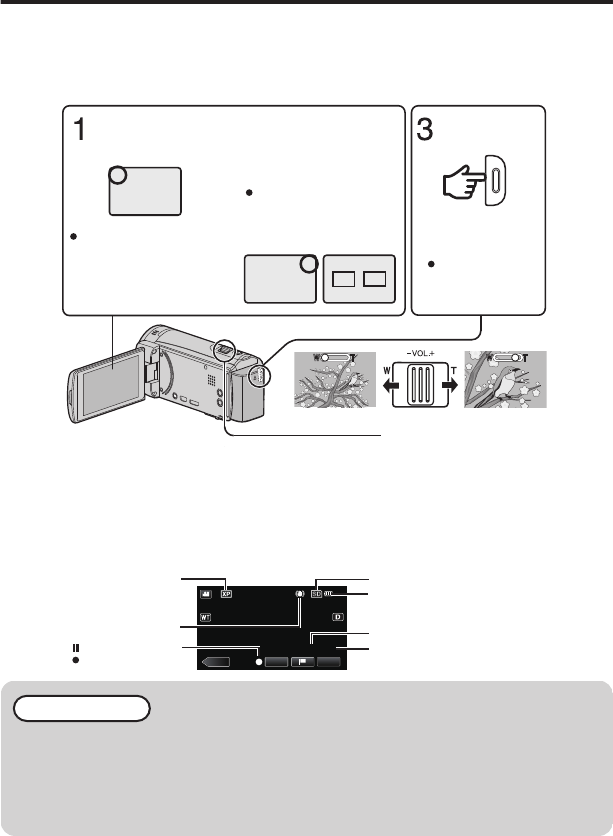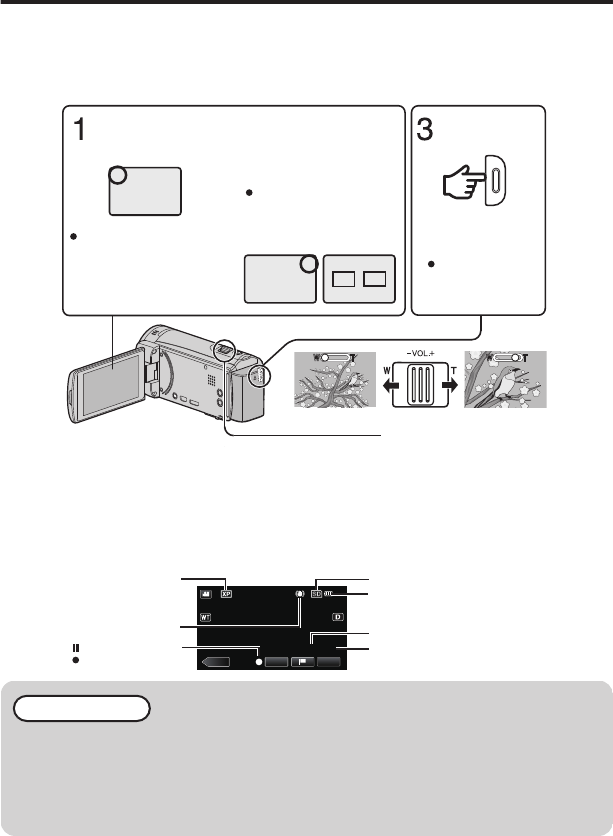
Enregistrer des vidéos
Vous pouvez enregistrer des vidéos sans avoir à vous préoccuper des détails de réglage.
Pour ce faire, utilisez le mode Auto Intelligent. Les réglages comme l’exposition et la mise
au point seront ajustés automatiquement pour s’adapter aux conditions de prises de vue.
0
Dans le cas de prises de vue spécifiques comme une personne etc. son icône est affichée à l’écran.
Avant d’enregistrer une scène importante, il est recommandé d’effectuer un enregistrement test.
.
H
P
A
C
A
2
(Téléobjectif)
(Grand angle)
Effectuer un zoom
Appuyez à nouveau pour
arrêter l’enregistrement.
Lancez l’enregistrement.
Vérifiez si le mode
d’enregistrement est
C Auto Intelligent.
Si le mode est sur la touche
B photo, tapez sur B sur
l’écran tactile, puis sur A
pour changer.
Vérifiez si le mode d’enregistrement
est bien sur la touche A vidéo.
Si le mode est sur le mode
H manuel, tapez sur H
sur l’écran tactile, puis sur
P pour changer.
0
Vous pouvez aussi appuyer sur 6 sur l’écran tactile à enregistrer. Pour arrêter
l’enregistrement, appuyez sur 7. Vous pouvez aussi appuyer sur D pour zoomer.
0
Vous pouvez taper sur D pour marquer des scènes importantes lors de
l’enregistrement afin que ces scènes puissent être trouvées facilement et
instantanément regardées.
o
Indications apparaissant à l’écran pendant l’enregistrement de vidéos
.
MENU
PLAY
0:00:00 [0:54]
REC
Enregistrement en cours
Attente-enregistrement
Indicateur de batterie
Supports d’enregistrement
Stabilisateur d’image
Qualité vidéo
Durée d’enregistrement restante
Compteur de scènes
REMARQUE
0
La durée d’enregistrement estimée de la batterie fournie est d’environ 1 heure.
0
Ne retirez pas la batterie, l’adaptateur secteur ou la carte SD lorsque le voyant
d’accès est allumé. Les données enregistrées peuvent devenir illisibles.
0
Cet appareil s’éteint automatiquement s’il n’est pas utilisé pendant 5 minutes,
afin d’économiser de l’énergie. (en utilisant la batterie uniquement)
0
L’angle de vue peut changer lorsque le stabilisateur d’image est activé ou désactivé.
8